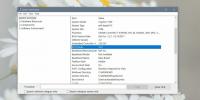Kaip pataisyti juodą darbalaukį po „Windows 10 1803“ naujinimo
Kiekvienas „Windows 10“ atnaujinimas turi savo klaidų ir begalinė įkrovos kilpa paprastai yra viena iš įprastų. Įdiegę naują naujinį, vartotojai patiria įkrovos kilpą ir tai neleidžia jiems net patekti į savo darbalaukį. Panašu, kad įkrovos kilpa vėlgi yra šalutinis produktas vartotojams kaip tuščias juodas darbalaukis, kuriame nieko nekraunama. Ši klaida verčia jus vėl ir vėl nustatyti „Windows 10“ ir kiekvieną kartą jums tereikia pasirinkti, kurį „Windows 10“ diegimą paleisite. Esate nukreipti į tuščią darbalaukį, kuriame nieko nedaroma.
Jei matote klaidos pranešimą, panašų į Ši vieta negalima, o aptariama vieta yra C: \ windows \ system32 \ config \ systemprofile \ darbalaukis, jis turi atskirą sprendimą. Jei nieko nematai; nėra klaidos pranešimo, nėra užduočių juostos, nėra pradžios meniu, nereikia dešiniojo pelės mygtuko paspaudimo kontekstinio meniu ir tt, tada atlikite toliau nurodytą taisymą.
Ši problema paprastai iškyla, kai vartotojai atnaujina dabartinę „Windows 10“ versiją. Vargu ar jis pasirodys, jei atliekate švarų diegimą, tačiau tam tikru atveju galite dar kartą paleisti diegimą. Taip pat, jei naudojate antivirusinę programą „Avast“ ir neatnaujinote „Windows 10 1803“, galbūt norėsite prieš atnaujindami išjunkite arba pašalinkite ją, nes ši problema atsiranda daugumai antivirusinis. Be to, peržiūrėkite mūsų įrašą apie ką
veiksmus, kuriuos galite atlikti prieš atnaujindami „Windows 10“.Pataisykite tuščią juodą darbalaukį
Norėdami ištaisyti tuščią juodą darbalaukį, turite sukurti „Windows 10“ diegimo diską. Tai padaryti yra labai lengva, tačiau jums reikės prieigos prie veikiančio kompiuterio, nes jūsų šiuo metu tai nenaudinga. Jums taip pat reikia USB disko, kuriame yra ne mažiau kaip 8 GB vietos. Įsitikinkite, kad tai nėra diske, nes jis bus suformatuotas.
Apsilankymas Oficiali „Microsoft“ svetainė ir atsisiųskite laikmenų kūrimo įrankį. Naudokite jį norėdami sukurti diegimo diską, kuriame bus įdiegta naujausia „Windows 10“ versija. Kai bus suteikta parinktis, pasirinkite padaryti diską, kuris atnaujins arba įdiegs „Windows 10“ kitame kompiuteryje. Failų atsisiuntimas užtruks šiek tiek laiko, tačiau štai daugiausiai laiko praleisite.

Kai diskas bus paruoštas, galėsite grįžti į savo kompiuterį naudodami tuščią juodą darbalaukį. Įjunkite asmeninį kompiuterį ir įkrovos kaupiklis parodys jums vieną ar dvi „Windows 10“ diegimo programas, kurias galite paleisti. Galite pasirinkti vieną iš jų, tačiau vartotojai praneša, kad geriausia pasirinkti pirmąjį.
Kai būsite tuščiame juodame darbalaukyje, palieskite „Win + R“ spartųjį klavišą. Tai atidarys vykdymo lauką. Įveskite taskmgr ir bakstelėkite Ctrl + Shift + Enter, kad atidarytumėte jį su administratoriaus teisėmis. Eikite į Failas> Vykdyti naują užduotį. Atsidariusiame dialogo lange spustelėkite Naršyti ir suraskite anksčiau sukurtą USB diską. Viduje bus failas pavadinimu setup.exe. Vykdyk.
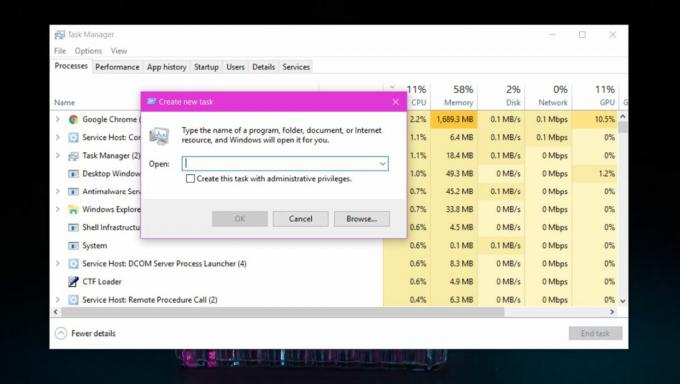
Tai, ką jūs iš esmės darote, yra atnaujinimo atnaujinimas ir šį kartą jis paklaus jūsų, ką norite išlaikyti. Pasirinkite parinktį, leidžiančią saugoti failus ir programas ir leisti atnaujinti. Galėsite grįžti į veikiantį darbalaukį ir nepažeisti failų ir programų.
Paieška
Naujausios žinutės
Kaip patikrinti, ar turite „UEFI“ ar „BIOS“ senąją programinę įrangą „Windows 10“
BIOS yra šiek tiek programinės įrangos, kuri veikia įjungus sistemą...
Padidinkite savo nemokamą skaitymo greitį
Skaityti ekraną niekada nėra lengva; tie, kurie įpranta skaityti il...
Visada Visas kontekstinis meniu rodo visą „Windows 7“ kontekstinį meniu
„Windows 7“ kontekstiniame meniu rodoma tik keletas parinkčių, kai ...